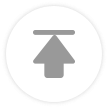随着科技的发展,蓝牙设备已经成为我们日常生活中不可或缺的一部分。华为电脑作为一款高性能的电脑产品,支持蓝牙连接功能,使得连接蓝牙鼠标变得十分方便。有些用户在使用过程中可能会遇到华为电脑连蓝牙鼠标没反应的情况。小编将详细介绍华为电脑如何连接蓝牙鼠标,并针对连接无反应的问题提供解决方案。
一、华为电脑连接蓝牙鼠标的基本步骤
1. 开启蓝牙功能:确保华为电脑的蓝牙功能已开启。在华为电脑的设置中,找到蓝牙和其他设备选项,确保蓝牙已开启。
2. 准备蓝牙鼠标:将蓝牙鼠标的电源打开,并确保鼠标已进入配对模式。大多数蓝牙鼠标在开启电源后,会自动进入配对模式。
3. 搜索蓝牙设备:在华为电脑的蓝牙设置中,点击添加蓝牙设备,电脑会自动搜索附近的蓝牙设备。
4. 选择蓝牙鼠标:在搜索结果中找到您的蓝牙鼠标,点击添加或连接。
5. 完成配对:根据屏幕提示完成配对过程,通常需要输入鼠标的配对码,默认为0000或1234。
6. 连接成功:配对成功后,蓝牙鼠标即可与华为电脑连接,开始使用。
二、华为电脑连蓝牙鼠标没反应的原因及解决方法
1. 蓝牙鼠标电量不足:如果蓝牙鼠标电量不足,可能会导致连接失败。请检查鼠标电量,并确保电量充足。
2. 蓝牙鼠标未进入配对模式:确保蓝牙鼠标已进入配对模式,部分鼠标可能需要长按配对按钮几秒钟。
3. 华为电脑蓝牙功能未开启:请检查华为电脑的蓝牙功能是否已开启,如未开启,请按照上述步骤开启蓝牙。
4. 系统问题:有时系统问题也可能导致蓝牙连接失败。尝试重启电脑,或更新系统到最新版本。
5. 驱动程序问题:检查蓝牙鼠标的驱动程序是否安装正确,如未安装,请从官方网站下载并安装。
6. 蓝牙设备过多:如果电脑上已连接过多蓝牙设备,可能会导致连接失败。尝试断开一些不必要的蓝牙设备,再尝试连接鼠标。
7. 蓝牙干扰:某些电子设备可能会干扰蓝牙信号,如无线键盘、无线鼠标等。请将干扰设备远离蓝牙鼠标。
8. 硬件故障:如果以上方法都无法解决问题,可能是蓝牙鼠标或电脑的蓝牙模块存在硬件故障。请联系厂商或专业维修人员进行检查。
三、华为电脑连接蓝牙鼠标的注意事项
1. 保持距离:在连接蓝牙鼠标时,请确保电脑与鼠标之间的距离在10米以内。
2. 避免障碍物:尽量减少电脑与鼠标之间的障碍物,如墙壁、家具等。
3. 避免强磁场:强磁场可能会干扰蓝牙信号,请将蓝牙鼠标远离强磁场设备。
4. 定期更新驱动程序:定期更新蓝牙鼠标的驱动程序,以确保设备正常运行。
5. 合理使用:避免长时间连续使用蓝牙鼠标,以免造成电脑或鼠标过热。
小编详细介绍了华为电脑如何连接蓝牙鼠标,并针对连接无反应的问题提供了多种解决方案。希望对广大用户有所帮助。在使用蓝牙鼠标的过程中,如遇到其他问题,请及时寻求专业帮助。